Jak włączyć IPv6 na routerze TP-Link Wi-Fi 6?

Jak znaleźć ustawienia IPv6 na moim routerze TP-Link Wi-Fi 6? Jak włączyć IPv6 na routerze TP-Link i zmienić wszystkie powiązane ustawienia.
Windows 10 zawiera sporo wstępnie zainstalowanych uniwersalnych aplikacji, takich jak Kalendarz, Poczta, Aparat lub Zdjęcia . Podczas gdy niektórzy ludzie je lubią i uważają je za przydatne, inni nie. Jeśli nie chcesz, aby niektóre z tych dołączonych aplikacji znajdowały się na urządzeniu z systemem Windows 10, możesz się zastanawiać, czy można je usunąć z systemu. Chociaż kilka wbudowanych aplikacji można odinstalować, klikając je prawym przyciskiem myszy i wybierając opcję Odinstaluj , niektóre z nich nie oferują tej opcji. Dzieje się tak dlatego, że Microsoft uważa je za podstawowe aplikacje, wymagane przez system Windows 10, aby oferować zamierzone przez firmę Microsoft wrażenia użytkownika. Oto jak używać PowerShell do usuwania aplikacji systemu Windows 10, których nie chcesz:
Zawartość
Krok 1. Otwórz PowerShell jako administrator
Przede wszystkim musisz uruchomić PowerShell jako administrator . Jeśli jednak się spieszysz i nie chcesz czytać kolejnego artykułu, szybkim sposobem na uruchomienie PowerShell jako administrator jest wpisanie „powershell” w polu wyszukiwania Cortany, kliknięcie prawym przyciskiem myszy lub naciśnięcie i przytrzymanie „Windows PowerShell” , a następnie kliknij lub naciśnij „Uruchom jako administrator”.
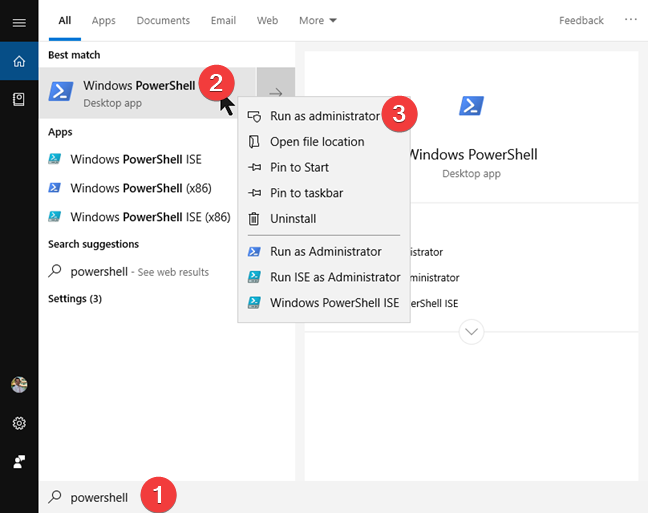
Wyszukaj i uruchom PowerShell (w systemie Windows 10)
Jeśli pojawi się powiadomienie Kontrola konta użytkownika , zatwierdź wykonanie programu PowerShell , klikając lub dotykając Tak .
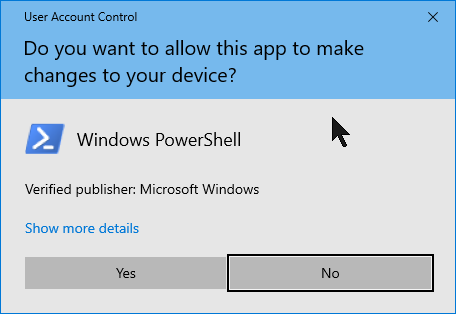
Powiadomienie Kontrola konta użytkownika dotyczące uruchamiania PowerShell jako administrator
Po uruchomieniu PowerShell powinno pojawić się okno podobne do tego na poniższym obrazku.
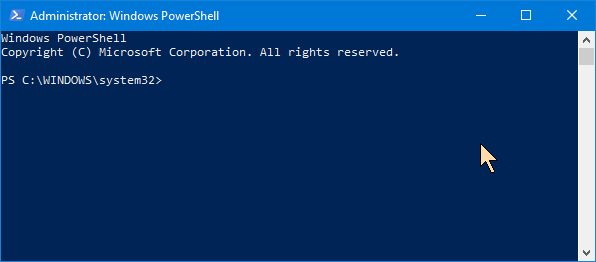
PowerShell w Windows 10
Krok 2. Znajdź pełną nazwę pakietu aplikacji Windows 10, którą chcesz odinstalować
Aby odinstalować wbudowane aplikacje systemu Windows 10, musisz uruchomić określone polecenie dla każdej z tych aplikacji.
Problem polega na tym, że aby poprawnie uruchomić to polecenie, musisz znać pełną nazwę pakietu aplikacji, którą chcesz odinstalować. Aby poznać jego nazwę, musisz najpierw wyświetlić listę wszystkich aplikacji zainstalowanych na komputerze z systemem Windows 10. Aby program PowerShell wyświetlał tę listę, uruchom następujące polecenie i naciśnij klawisz Enter : Get_-AppxPackage_."
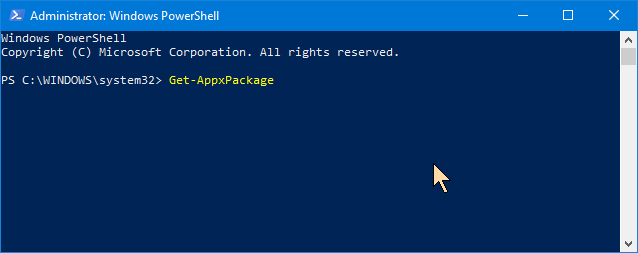
Polecenie Get-AppxPackage w PowerShell
PowerShell rozpocznie wyświetlanie aplikacji zainstalowanych na komputerze z systemem Windows 10.
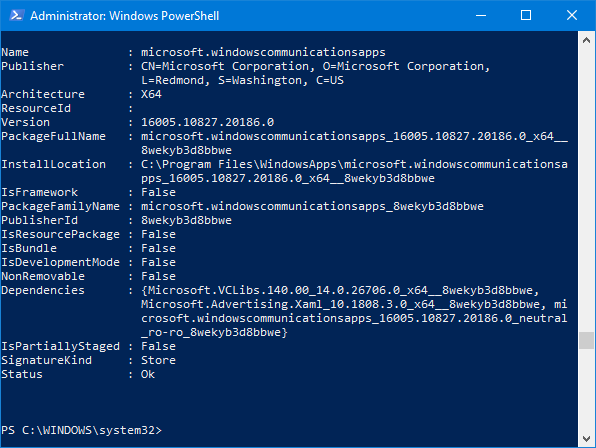
Dane wyjściowe polecenia Get-AppxPackage w PowerShell
Przewiń PowerShell , aby znaleźć aplikację, którą chcesz odinstalować. Możesz go szybko zidentyfikować, patrząc na pole Nazwa każdej aplikacji z listy. Na przykład aplikacja Aparat nosi nazwę „Microsoft.WindowsCamera”.
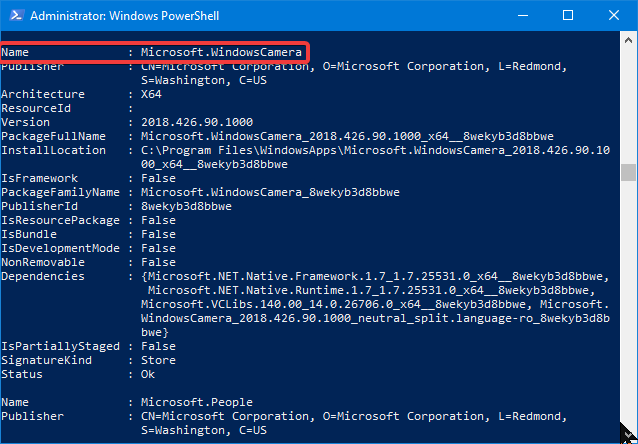
Aplikacja Aparat Microsoft Windows z systemu Windows 10
Alternatywnie możesz wyszukać nazwę aplikacji za pomocą narzędzia Znajdź z PowerShell : kliknij prawym przyciskiem myszy pasek tytułu okna Powershell i przejdź do „Edytuj -> Znajdź”.
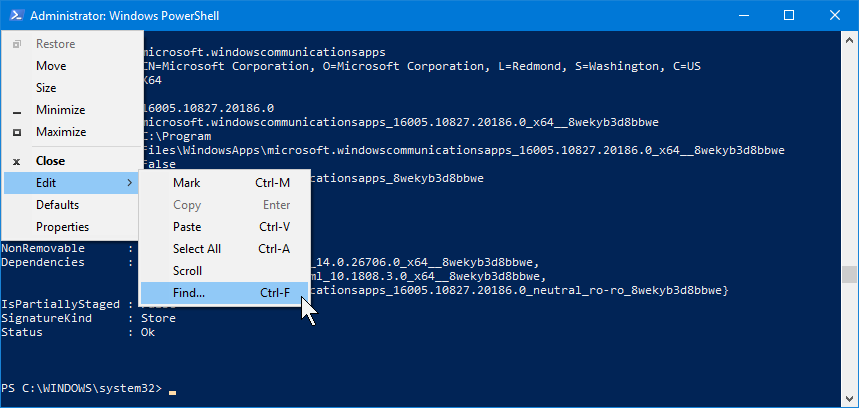
Polecenie Znajdź w PowerShell
Wpisz tekst, który jest częścią nazwy aplikacji (w naszym przypadku „ aparat ”) i kliknij lub naciśnij Znajdź następny , aż otrzymasz nazwę aplikacji, której szukasz.
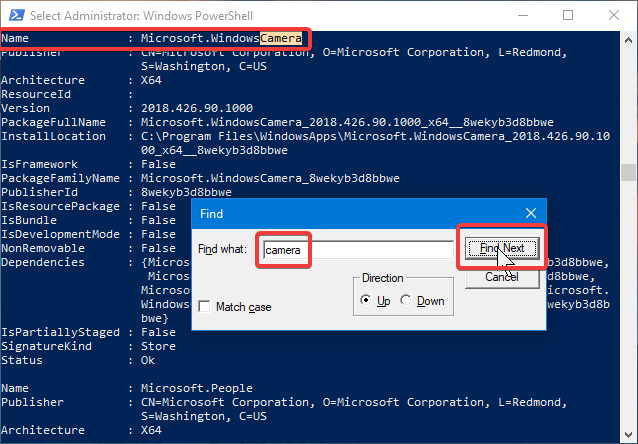
Znajdowanie nazwy aplikacji w PowerShell
Jednak, aby móc uruchomić polecenie odinstalowania, nie potrzebujesz nazwy aplikacji, ale PackageFullName. Skopiuj go do schowka lub zapisz i przejdź do następnej sekcji tego samouczka.
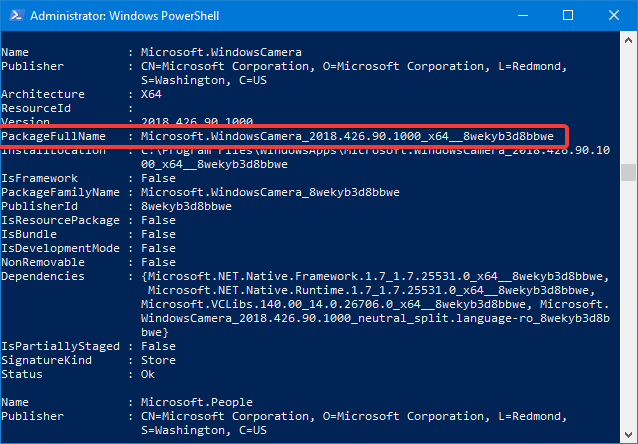
PackageFullName aplikacji dla systemu Windows 10
Krok 3. Odinstaluj aplikację Windows 10 za pomocą PowerShell
Polecenie PowerShell , które należy uruchomić, aby usunąć aplikację systemu Windows 10, to: „ Usuń-AppxPackage [Nazwa aplikacji] ”.
W powyższym modelu poleceń należy zastąpić „[Nazwa aplikacji]” pełną nazwą pakietu aplikacji, którą chcesz usunąć, tą, którą zanotowałeś w poprzedniej sekcji tego samouczka. Na przykład, jeśli chcesz usunąć aplikację Aparat , powinieneś uruchomić polecenie podobne do tego: " Usuń-AppxPackage Microsoft.WindowsCamera_5.54.3002.0_x64__8wekyb3d8bbwe "

Polecenie Usuń-AppxPackage w PowerShell
Na szczęście jednak, aby uprościć sprawę, Powershell pozwala nam używać słów kluczowych dla nazw aplikacji i właśnie to pokażemy w następnej sekcji. Wymieniamy polecenia PowerShell , które należy uruchomić, aby odinstalować aplikacje dołączone do systemu Windows 10.
Polecenia odinstalowywania podstawowych aplikacji systemu Windows 10
Oto lista poleceń PowerShell , które musisz uruchomić, aby odinstalować uniwersalne aplikacje, które są preinstalowane w systemie Windows 10:
Za każdym razem, gdy uruchamiasz polecenie odinstalowania, PowerShell wyświetla pasek postępu podobny do poniższego.
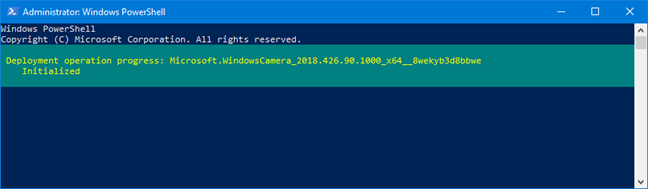
Korzystanie z polecenia Usuń-AppxPackage w PowerShell
Po zakończeniu procesu okno programu PowerShell usuwa informacje o postępie odinstalowywania z ekranu i zwraca kontrolkę do wiersza polecenia.
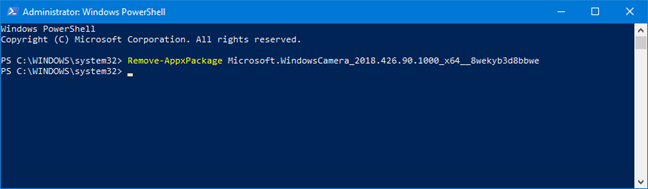
Usuwanie aplikacji w PowerShell za pomocą Remove-AppxPackage
Które domyślne aplikacje systemu Windows 10 zostały wyeliminowane?
Jak widać, można odinstalować wszystkie wbudowane uniwersalne aplikacje systemu Windows 10, nawet jeśli wymaga to kilku zaawansowanych poleceń PowerShell . Jeśli nie chcesz lub nie potrzebujesz tych aplikacji, możesz je usunąć w ciągu kilku minut. Jeśli zmieniłeś zdanie i chcesz je odzyskać, przeczytaj ten samouczek: Jak ponownie zainstalować wszystkie domyślne aplikacje systemu Windows 10 za pomocą PowerShell . Które domyślne aplikacje systemu Windows 10 chcesz wyeliminować? Daj nam znać, zostawiając komentarz poniżej.
Jak znaleźć ustawienia IPv6 na moim routerze TP-Link Wi-Fi 6? Jak włączyć IPv6 na routerze TP-Link i zmienić wszystkie powiązane ustawienia.
Jak uruchomić dowolną aplikację jako administrator w systemie Windows 11. Jak używać CMD, PowerShell lub Windows Terminal do uruchamiania programu jako administrator.
Przewodnik po wszystkich metodach uruchamiania aplikacji Informacje o systemie (msinfo32.exe) w systemie Windows 10, 7 i 8. Poznaj skróty i polecenia uruchamiające msinfo32.
Internet Explorer 11 to ostatnia wersja tej przeglądarki Microsoft. Oto jak pobrać i zainstalować przeglądarkę Internet Explorer 11 w systemie Windows 7, Windows 8.1 i Windows 10.
Jak umieścić w pełnym ekranie Google Chrome i inne przeglądarki: Mozilla Firefox, Microsoft Edge i Opera. Jak wyjść z trybu pełnoekranowego.
Jak zmienić format zrzutu ekranu na smartfonach i tabletach z Androidem, z PNG na JPG lub z JPG na PNG. Zobacz jak to zrobić krok po kroku.
Jak włączyć wtyczkę Java Runtime we wszystkich głównych przeglądarkach internetowych dla systemu Windows: Google Chrome, Firefox, Opera, Internet Explorer i Microsoft Edge.
Dowiedz się, jak rozwiązać problem z aplikacjami Windows 10, które nie wyświetlają się w menu Start. Znajdź skuteczne rozwiązania dotyczące ikon pobierania i brakujących kafelków.
Jak przywrócić domyślne skróty i domyślne ikony systemu Windows. Przewodnik dotyczy zarówno systemu Windows 10, jak i Windows 11.
Jak otworzyć Podgląd zdarzeń z CMD, korzystając z eventvwr.msc, polecenia eventvwr oraz wielu innych metod i skrótów.
Co to jest rozszerzenie Microsoft Edge? Jak uzyskać rozszerzenia. Jak skonfigurować rozszerzenia Edge. Jak ukryć lub usunąć rozszerzenia w Edge.
Gdzie jest Kosz w Windows 10 i 11? Wszystkie sposoby jego otwarcia, w tym dostęp do ukrytego folderu $Recycle.Bin na dysku.
Jak otworzyć Panel sterowania w systemie Windows 10 i Windows 11. W pełni zaprezentowane polecenia i skróty do jego otwierania.
Jak zwiększyć lub zmniejszyć jasność w systemie Windows 10 za pomocą klawiatury, szybkich akcji systemu Windows 10s, aplikacji Ustawienia i więcej. Poznaj różne metody dostosowywania jasności ekranu.
Zobacz listę wszystkich kont użytkowników istniejących na komputerze z systemem Windows, w tym użytkowników ukrytych lub wyłączonych. Jak używać polecenia Net User.
Jeśli nie potrzebujesz już korzystać z Galaxy AI na swoim telefonie Samsung, możesz wyłączyć tę funkcję, wykonując bardzo prostą czynność. Oto instrukcje dotyczące wyłączania Galaxy AI na telefonach Samsung.
Jeśli nie potrzebujesz żadnej postaci AI na Instagramie, możesz ją szybko usunąć. Oto przewodnik po usuwaniu postaci AI z Instagrama.
Symbol delty w programie Excel, znany również jako symbol trójkąta, jest często używany w tabelach danych statystycznych do wyrażania rosnących lub malejących liczb albo dowolnych danych zależnie od życzenia użytkownika.
Oprócz udostępniania pliku Arkuszy Google zawierającego wszystkie wyświetlane arkusze, użytkownicy mogą zdecydować się na udostępnienie obszaru danych Arkuszy Google lub udostępnienie arkusza w Arkuszach Google.
Użytkownicy mogą także dostosować ustawienia tak, aby pamięć ChatGPT była wyłączana w dowolnym momencie, zarówno w wersji mobilnej, jak i komputerowej. Oto instrukcje dotyczące wyłączania pamięci ChatGPT.
Domyślnie usługa Windows Update automatycznie sprawdza dostępność aktualizacji. Możesz także zobaczyć, kiedy miała miejsce ostatnia aktualizacja. Poniżej znajdziesz instrukcje, jak sprawdzić, kiedy system Windows został ostatnio zaktualizowany.
Generalnie rzecz biorąc, operacja usunięcia karty eSIM na iPhonie jest dla nas równie prosta do wykonania. Oto instrukcje dotyczące usuwania karty eSIM z iPhone'a.
Użytkownicy iPhone'a oprócz zapisywania zdjęć Live Photos w formie filmów mogą bardzo łatwo przekonwertować zdjęcia Live Photos do formatu Boomerang.
Wiele aplikacji automatycznie włącza funkcję SharePlay podczas rozmów FaceTime, co może spowodować przypadkowe naciśnięcie niewłaściwego przycisku i zrujnowanie połączenia wideo.
Po włączeniu funkcji Kliknij, aby wykonać funkcja ta działa, rozpoznaje tekst lub obraz, w który kliknięto, i na tej podstawie podejmuje odpowiednie działania kontekstowe.
Włączenie podświetlenia klawiatury sprawi, że będzie ona świecić, co jest przydatne podczas pracy w warunkach słabego oświetlenia lub sprawi, że kącik gracza będzie wyglądał bardziej stylowo. Poniżej możesz wybrać jeden z czterech sposobów włączania podświetlenia klawiatury laptopa.
Istnieje wiele sposobów na przejście do trybu awaryjnego w systemie Windows 10, na wypadek gdybyś nie mógł wejść do systemu Windows i się do niego dostać. Aby przejść do trybu awaryjnego systemu Windows 10 podczas uruchamiania komputera, zapoznaj się z poniższym artykułem z serwisu WebTech360.
Grok AI rozszerzył swój generator zdjęć AI, aby umożliwić przekształcanie osobistych zdjęć w nowe style, np. tworzenie zdjęć w stylu Studio Ghibli ze słynnymi filmami animowanymi.
Użytkownicy usługi Google One AI Premium mogą skorzystać z miesięcznego bezpłatnego okresu próbnego, w trakcie którego mogą się zarejestrować i zapoznać z wieloma ulepszonymi funkcjami, takimi jak asystent Gemini Advanced.
Począwszy od systemu iOS 18.4 firma Apple umożliwia użytkownikom decydowanie, czy w przeglądarce Safari mają być wyświetlane ostatnie wyszukiwania.




























